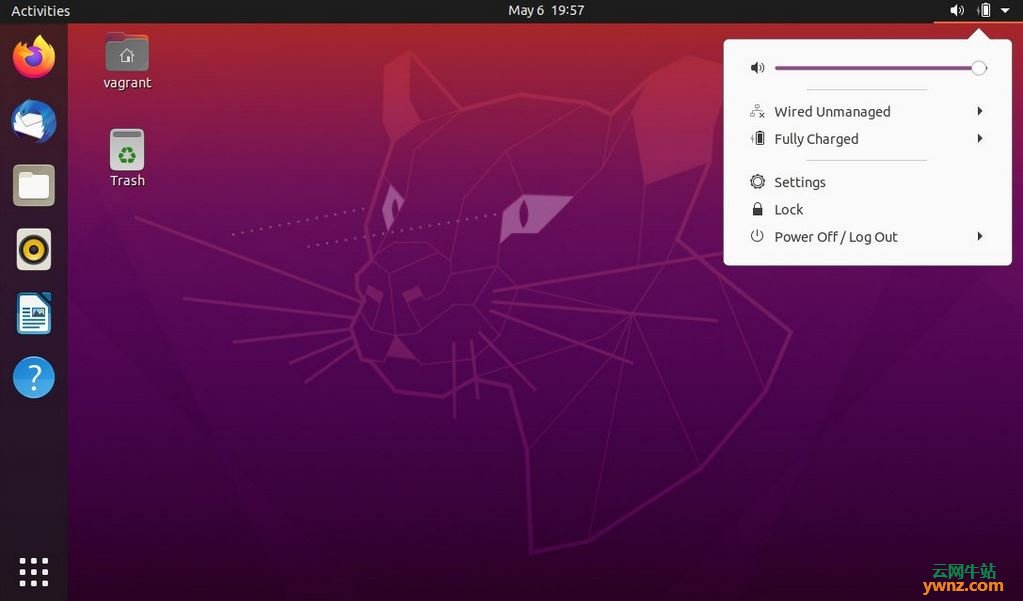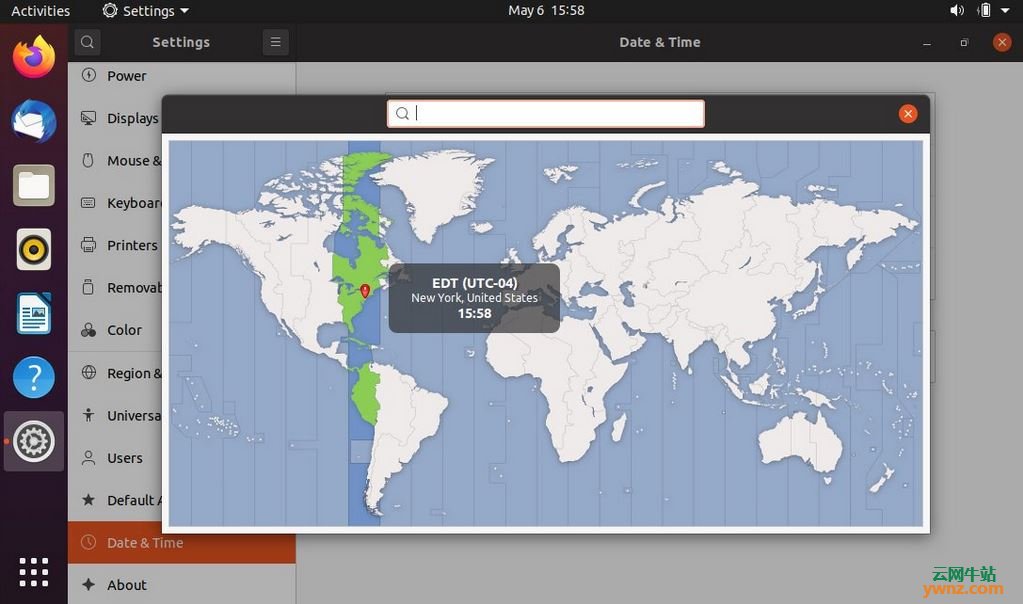linux 设置桌面时间不对,在Ubuntu 20.04图形桌面上设置或更改时区的方法 |
您所在的位置:网站首页 › oppor11设置时间在桌面上 › linux 设置桌面时间不对,在Ubuntu 20.04图形桌面上设置或更改时区的方法 |
linux 设置桌面时间不对,在Ubuntu 20.04图形桌面上设置或更改时区的方法
|
如果要在Ubuntu 20.04操作系统上设置或更改时区,有两种方法:一是通过命令行,使用timedatectl命令,另外一种就比较简单了,通过系统的GUI,即在图形桌面上就可以设置时区。 建议使用GUI更改时区:在Ubuntu 20.04图形桌面上设置或更改时区 如果运行的是Ubuntu 20.04桌面,则可以通过GUI更改当前系统的时区,如果运行的是Ubuntu 20.04服务器版,没有图形桌面,则只能用下面介绍的timedatectl命令设置。 1、通过单击“设置(Settings)”图标打开系统设置窗口,如下图所示:
2、在系统设置窗口中,单击日期和时间选项卡(Date & Time),如果“自动时区(Automatic Time Zone)”设置为“开(ON)”并且已启用Internet连接和位置服务,则应根据所在位置自动设置时区。 3、要选择新时区,可以单击地图或通过搜索栏搜索时区:
4、完成后,单击窗口的右上方×以关闭窗口。 至此,在Ubuntu 20.04系统下更改时区完成。 附:关于使用timedatectl命令设置或更改时区的说明 在Ubuntu 20.04下包含有timedatectl命令行程序,也就是说直接在Ubuntu 20.04下就可以使用timedatectl命令了,它几乎在所有基于systemd的现代Linux系统上都可用。 在终端中输入timedatectl命令,以下截图显示的是系统的时区设置为“UTC”:
系统的时区也写入/etc/timezone文件中: cat /etc/timezone 返回结果为: UTC 更改也比较简单,比如要将系统的时区更改为America/New_York,则运行: sudo timedatectl set-timezone America/New_York 如果是在中国国内,应选择亚洲/上海,则运行: sudo timedatectl set-timezone Asia/Shanghai 如果是在其他地区,请使用timedatectl list-timezones命令来列出可用的相关时区,再更改如上的Asia/Shanghai即可。 相关主题 |
【本文地址】
今日新闻 |
推荐新闻 |